Предоставляя свои персональные данные, вы соглашаетесь на их обработку в соответствии с нашей Политикой конфиденциальности Movavi.
Что делать, если не воспроизводится видео?
29 апреля 2023 г.
Попробуйте Movavi Video Converter!
- Сверхбыстрая конвертация
- Без потери качества, даже для 4К-видео
- Любое количество файлов любого размера
- Редактирование и сжатие в пару кликов
- Центр поддержки
- Инструкции
- Почему не воспроизводится видео на компьютере или телефоне?
Наверняка вы не раз сталкивались с тем, что на компьютере не проигрывается видео. Это действительно очень распространенное явление. Причин, по которым ПК или ноутбук не показывает видео, может быть две: отсутствие подходящих кодеков и проблемы с драйверами видеокарты. В данной статье мы рассмотрим оба варианта.
Почему не воспроизводится видео на компьютере и как с этим бороться?
Нет нужного кодека
Каждый медиаплеер (в том числе встроенный проигрыватель Windows Media), каждый телефон и телевизор совместимы с определенным набором форматов. Чтобы устройство правильно читало ваши файлы, ему необходимы специальные кодеки. Поэтому если на устройстве не воспроизводится видео, то дело может быть именно в них, а точнее в их отсутствии.
Кодеки – это программы для сжатия и воспроизведения медиаданных. Каждый из них оперирует лишь одним форматом. Отсутствие подходящих кодеков является самой частой причиной того, что не работает видео на компьютере. Чтобы ваш плеер воспроизводил файлы в различных видеоформатах, скачайте K-Lite Codec Pack – наиболее популярный пакет кодеков.
Если вам нужна более подробная информация, ознакомьтесь с нашими инструкциями. В них мы объясняем, что такое кодеки и как их установить.
Если видео не открывается, попробуйте также обновить ваш медиаплеер, ведь у проигрывателей периодически обновляется список встроенных кодеков. Как это сделать, рассмотрим на примере одного из наиболее популярных плееров – VLC. Чтобы обновить его, запустите плеер, нажмите на кнопку Помощь и выберите опцию Проверить обновления, как показано на рисунке.
Хотите быть уверены, что программный плеер на компьютере или мобильное устройство будет воспроизводить файлы без проблем? Просто сконвертируйте видео в тот формат, который точно поддерживает ваш плеер. Для решения этой задачи идеально подойдет Video Converter от Movavi – он конвертирует файлы во все популярные видеоформаты, включая MKV, AVI, MP4, а также содержит готовые пресеты для смартфонов, в том числе iPhone и Google Nexus, телефонов и планшетов на Андроид и других устройств. Программа подходит для устройств на базе Windows 7, 8, 10 и всех актуальных версиях macOS.
Сконвертируйте видео в другой формат программой Movavi, если плеер не показывает видео.
Нет драйверов видеокарты
Что делать, если установка кодеков не помогла и плеер видео не показывает, хотя должен? Есть еще один вариант. Предположим, что компьютер не воспроизводит видео, но вы уверены, что у вас установлены необходимые кодеки и ваш медиаплеер совместим с форматом ролика. В этом случае причина может крыться в устаревших драйверах видеокарты или их отсутствии.
Ошибка Roblox «Your Windows 7 system is too outdated. Please install KB4534310»
В этой ситуации не удается воспроизвести ролик, либо изображение не отображается в формате нужной четкости, возникают дефекты картинки и музыки. Чтобы установить драйверы, вам нужно знать модель видеокарты. Посмотрите, какая видеокарта у вас установлена: в меню Пуск или на панели задач (если у вас компьютер на Windows 10) найдите строку поиска, введите Диспетчер устройств и нажмите Enter.
В открывшемся окне раскройте опцию Видеоадаптеры нажатием на стрелочку слева от соответствующей строки. В списке видеоадаптеров вы увидите модель вашей видеокарты. Если таким способом не удалось узнать модель видеокарты, обратитесь к документации на ваш компьютер или свяжитесь с его производителем.
Вы узнали, какая у вас видеокарта, и теперь сможете без труда найти нужные драйверы на просторах Интернета. Скачайте драйверы с официального сайта производителя, запустите установочный файл и следуйте инструкции. Процесс полностью завершится уже через несколько минут.
- Перейти на сайт NVIDIA
- Перейти на сайт Intel
- Перейти на сайт AMD
Если, несмотря на обновление кодеков и драйверов видеокарты, видео не загружается и не воспроизводится корректно, обратитесь к специалистам по компьютерному обслуживанию.
Почему не воспроизводится видео в браузере?
Пользователи часто сообщают о том, что ролики иногда не проигрываются не только на устройствах с некоторыми операционными системами, например, на ОС Ubuntu на базе Linux, но и в популярных браузерах. Самый распространенный вопрос: почему я не могу смотреть видео на сайтах, если все кодеки уже установлены?
На самом деле браузер не грузит ролики не по причине отсутствия кодеков и даже не из-за переполненного жесткого диска. За воспроизведение видео на сайтах раньше отвечал Adobe Flash Player, сейчас многие разработчики перешли на более совершенную технологию HTML5. Вы можете узнать, относится ли к их числу ваш браузер. Для этого перейдите на страницу установки Flash Player. Если вы увидите сообщение о том, что приложение уже установлено, но отключено – ваш браузер поддерживает технологию HTML5.
Хотя рекомендации по обновлению Adobe Flash Player до сих пор актуальны, например, для браузера Хром. Поддержка обычно советует не только установить актуальную версию, но и отключить аппаратное ускорение для декодирования видео. Это же касается и других браузеров, созданных на базе движка Chromium. Если проблема была в Flash Player, то после обновления вы сможете просматривать видео на любых сайтах, в частности на «Ютуб» и в социальных сетях.
Иногда видео не запускается и из-за отключения в браузере Java Script. По умолчанию он должен быть активен во всех новых версиях Chrome, Опера, Firefox, Яндекс Браузер и других. Проверьте, работает ли компонент – перейдите в расширенные или дополнительные настройки и найдите соответствующую опцию. На примере Chrome:
- Перейдите в настройки и выберите пункт меню Показать дополнительные настройки.
- Найдите раздел Личные данные и здесь нажмите на кнопку Настройка контента.
- Посмотрите, активен ли Java Script. Если нет – разрешите его использование.
Активировать опцию стоит и в случаях, если видео не просматривается и в других браузерах. Однако она может мешать нормальной работе некоторых сайтов. Если после активации наблюдаются такие проблемы, то добавьте адреса ресурсов-исключений в настройках. Тогда конкретно на них будет запрещено использование Java Script.
Почему не показывает видео на телефоне на базе iOS и Android?
Если вы любите фиксировать моменты в движении, то можете столкнуться с проблемой невозможности воспроизведения видео, снятого на камеру телефона. Фото при этом открываются, равно как и веб-страницы. А вот записанное видео нет. Если вы используете новые модели iPhone, то причина может быть в следующем:
- Невозможно подгрузить онлайн видео из Интернета из-за отсутствия подключения – попробуйте перезагрузить Wi-Fi или само устройство.
- В приложениях не идет видео из-за технического сбоя – стоит удалить и заново установить приложение, а также убедиться в том, что вы используете актуальную версию софта.
- Если невозможно посмотреть собственные ролики, сохраненные в памяти телефона, то проблема может крыться в повреждении воспроизводимого файла – стоит скачать его заново или попробовать восстановить при помощи специальных программ.
Еще одна распространенная проблема, из-за которой на экране iPhone не воспроизводятся снятые на этот же телефон видео – активация функции оптимизации места. Перейдите в меню Настройки, выберите iCloud и пункт Оптимизировать хранилище, после чего нажмите на кнопку Отключить.
На Андроиде ролики могут не воспроизводиться примерно по тем же причинам. Если вы смотрите видео в браузерах – убедитесь, что Java Script не отключен. Вспомните также, ставили ли вы в последнее время приложения, особенно с коррекцией, инверсией цвета, активацией ночного режима и изменения цветовой температуры? Если да – попробуйте удалить их и запустить видео.
Если в браузере ролики работают, а во встроенных на телефоне плеерах не воспроизводятся, то попробуйте активировать или деактивировать аппаратное ускорение в настройках, открыть видео в других плеерах, запустить режим разработчика или сбросить настройки. Убедитесь и в том, что формат видео поддерживается вашим устройством. Если это не так – конвертируйте ролик в подходящий формат.
У проблем с воспроизведением видео на компьютерах и мобильных устройствах есть универсальные решения. Если скачанные видео не включаются, то стоит попробовать преобразовать его в подходящий формат при помощи Movavi Video Converter. В этой программе можно не только конвертировать медиафайлы, но и редактировать видео, извлекать из него звук, сжимать видеофайлы и многое другое.
Источник: www.movavi.ru
Не запускается игра на Windows 10, 8 или Windows 7 — как исправить

Если у вас не запускается игра (или игры) в Windows 10, 8 или Windows 7, в этой инструкции подробно о возможных и наиболее распространенных причинах этого, а также о том, что делать, чтобы исправить ситуацию.
Когда игра сообщает о какой-то ошибке, путь исправления обычно более простой. Когда она при запуске сразу закрывается, ни о чем не сообщая, порой приходится гадать, что именно вызывает проблемы с запуском, но, несмотря на это, способы решения обычно есть.
Основные причины, почему не запускаются игры на Windows 10, 8 и Windows 7
Главные причины, по которым та или иная игра может не запускаться, сводятся к следующим (все они будут подробнее раскрыты далее):
- Отсутствие необходимых файлов библиотек для запуска игры. Как правило, DLL DirectX или Visual C++. Обычно при этом вы видите сообщение об ошибке с указанием этого файла, но не всегда.
- Старые игры могут не запускаться в новых операционных системах. К примеру, игры 10-15 летней давности могут не работать на Windows 10 (но это обычно решаемо).
- Встроенный антивирус Windows 10 и 8 (защитник Windows), а также некоторые сторонние антивирусы могут мешать запуску нелицензионных игр.
- Отсутствие драйверов видеокарты. При этом начинающие пользователи часто не знают, что у них не установлены драйверы видеокарты, так как в диспетчере устройств указано «Стандартный VGA-адаптер» или «Базовый видеоадаптер Microsoft», а при обновлении через диспетчер устройств сообщается, что нужный драйвер установлен. Хотя такой драйвер означает, что драйвера нет и используется стандартный, на котором многие игры работать не будут.
- Проблемы совместимости со стороны самой игры — неподдерживаемое оборудование, недостаток оперативной памяти и подобные.
А теперь подробнее о каждой из причин проблем с запуском игр и способах их исправления.
Отсутствие необходимых файлов DLL

Одна из самых распространенных причин того, что игра не запускается — отсутствие каких-то необходимых библиотек DLL для запуска этой игры. Обычно, вы получаете сообщение о том, чего именно не хватает.
- Если сообщается о том, что запуск не возможен, так как на компьютере отсутствует файл DLL, название которого начинается с D3D (кроме D3DCompiler_47.dll), xinput, X3D, дело в библиотеках DirectX. Дело в том, что в Windows 10, 8 и 7 по умолчанию есть не все компоненты DirectX и часто их нужно доустанавливать. Сделать это можно, используя веб-установщик с сайта Майкрософт (он автоматически определит, чего не хватает на компьютере, установит и зарегистрирует нужные DLL), скачать его можно здесь: https://www.microsoft.com/ru-ru/download/35 (Есть похожая ошибка, но не связанная напрямую с DirectX — Cannot find dxgi.dll).
- Если в ошибке говорится о файле, название которого начинается с MSVC, причина в отсутствии каких-то библиотек распространяемого пакета Visual C++. В идеале знать, какие именно нужны и скачать их с официального сайта (причем, что важно, и x64 и x86 версии, даже если у вас 64-бит Windows). Но можно скачать и сразу все, описано во втором способе в статье Как скачать Visual C++ Redistributable 2008-2017.
Это основные библиотеки, которые по умолчанию обычно отсутствуют на ПК и без которых игры могут не запускаться. Однако, если речь идет о каких-то «фирменных» DLL от разработчика игры (ubiorbitapi_r2_loader.dll, CryEA.dll, vorbisfile.dll и подобные), или steam_api.dll и steam_api64.dll, а игра у вас не лицензионная, то причина отсутствия этих файлов обычно в том, что их удалил антивирус (например, защитник Windows 10 по умолчанию удаляет такие модифицированные файлы игр). Этот вариант будет рассмотрен далее, в 3-м разделе.
Старая игра не запускается
Следующая по распространенности причина — невозможность запуска старой игры в новых версиях Windows.

- Запуск игры в режиме совместимости с одной из предыдущих версий Windows (см., например, Режим совместимости Windows 10).
- Для совсем древних игр, изначально разрабатывавшихся под DOS — использование DOSBox.
Встроенный антивирус блокирует запуск игры
Еще одна распространенная причина, с учетом того, что далеко не все пользователи покупают лицензионные версии игр — работа встроенного антивируса «Защитник Windows» в Windows 10 и 8. Он может блокировать запуск игры (она просто закрывается сразу после запуска), а также удалять модифицированные по сравнению с оригинальными файлы необходимых библиотек игры.
Отсутствие драйверов видеокарты
Если на вашем компьютере не установлены оригинальные драйверы видеокарты (почти всегда это драйверы NVIDIA GeForce, AMD Radeon или Intel HD), то игра может не работать. При этом с изображением в Windows будет всё в порядке, даже могут запускаться некоторые игры, а диспетчер устройств может писать, что необходимый драйвер уже установлен (но знайте, если там указано Стандартный VGA-адаптер или Базовый видеоадаптер Microsoft, то драйвера точно нет).

Проблемы совместимости
Этот случай более редкий и как правило проблемы возникают, когда вы пытаетесь запустить новую игру на старом компьютере. Причина может крыться в недостаточных системных ресурсах для запуска игры, в отключенном файле подкачки (да, есть игры, которые без него не запускаются) или, например, в том, что вы до сих пор работаете в Windows XP (многие игры не запустятся в этой системе).
Тут решение будет индивидуальным для каждой игры и заранее сказать, чего именно «не хватает» для запуска я, к сожалению, не могу.
Выше я рассмотрел самые частые причины проблем при запуске игр на Windows 10, 8 и 7. Однако, если приведенные методы вам не помогли, опишите подробно ситуацию в комментариях (какая игра, что сообщает, какой драйвер видеокарты установлен). Возможно, у меня получится помочь.
Источник: remontka.pro
Не идут игры на ноутбуке windows 7. Запуск игры невозможен — ошибка. Почему не запускается игра на Windows
Когда при попытке включения игры выскакивает сообщение об ошибке или синий экран — не торопитесь с вызовом мастера. Возникшую проблему можно решить самостоятельно, следуя нижеприведённым рекомендациям.
Некорректная установка
Нередко причина заключается в том, что установка игры не была доведена до конца или были проигнорированы сообщения, появляющиеся в процессе установки. Возможно, излишне бдительный антивирус не позволил установиться некоторым элементам игры. Поэтому при установке игр рекомендуется временно его отключать.
Отсутствует совместимость
Это самая распространенная проблема, поскольку большинство прежних игр разрабатывались под Windows XP или Windows 98. Чтобы такие игры запускались на семёрке нужно правой кнопкой мыши щёлкнуть по ярлыку игры и в выпадающем меню выбрать пункт «Свойства». Затем перейти в раздел «Совместимость» и выбрать нужную ОС.
Устаревший DirectX
Это — набор библиотек, необходимых для работы с графикой и взаимодействия с системой. Устаревшая версия Директа может создавать проблемы при установке и работе приложений.
Проблема решается путём обновления DirectX. Последнюю версию можно скачать на сайте Microsoft. Скачиваете, устанавливаете и проблема исчезает. Другим способом обновления является установка недавно выпущенной лицензионной игры. При её установке установщик запросит согласия на установку DirectX.
Нужно соглашаться и таким образом обновить его. После окончания установки необходимо обязательно перезагрузить компьютер. Иначе новый Директ работать не будет.
Для нормального запуска и работы игр кроме DirectX на компьютер должны устанавливаться NET Framework и Visual C++. Скачать их последние версии можно также с официального сайта Microsoft.
Пиратская версия ОС
Тоже часто встречающаяся причина возникновения разнообразных неполадок — установка не лицензионной операционной системы. После установки лицензионной версии ОС игры, как правило, запускаются и работают нормально.
Если нет желания покупать лицензию — можно попробовать скачать и полностью переустановить другую версию системы. Но это не даёт 100% гарантии избавления от проблем с играми.
Проблемы с играми
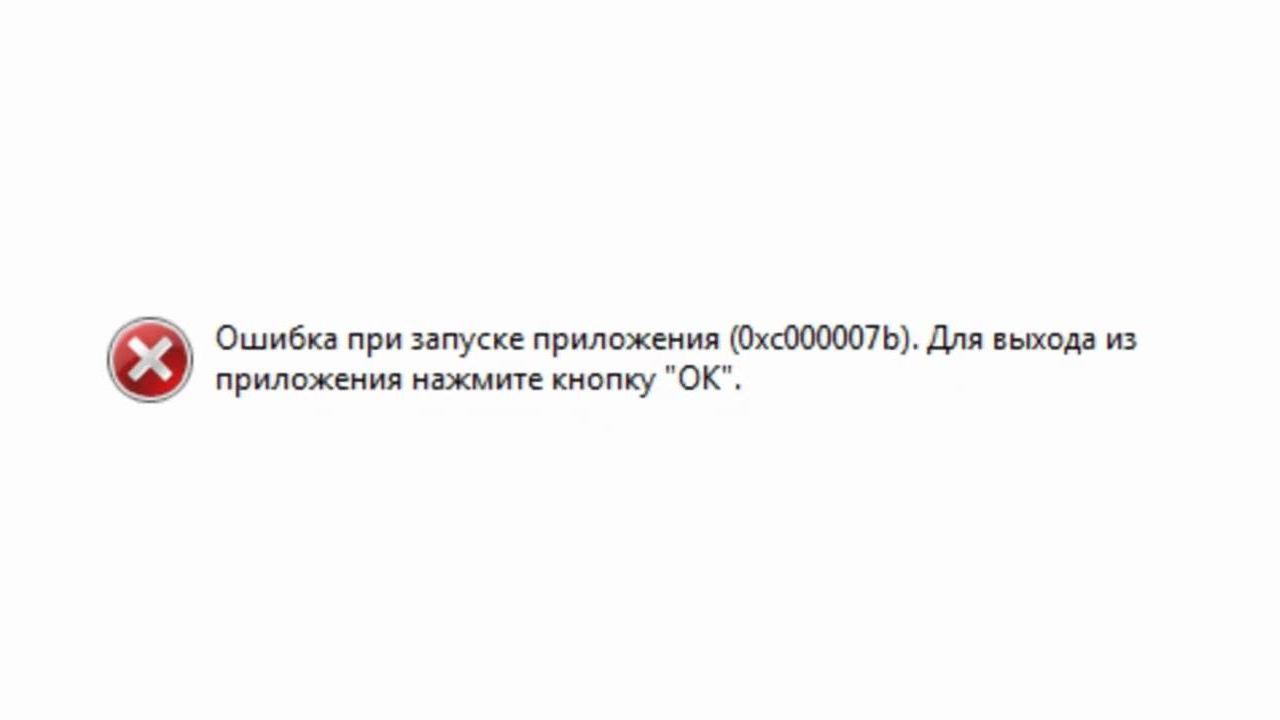
Большинство любителей компьютерных игр не тратятся на покупку лицензионных игр. Из различных источников они скачивают взломанные игры. Естественно, что такие инвалиды не желают запускаться.
В этом случае быстро решить проблему не получится. Придётся приобрести лицензионную игру или порыскать по форумам в поисках волшебной «таблетки» для конкретной игры. Скачивание игры с другого сайта очень редко приводит к успеху.
Проблемы с «железом»
В случае, когда не запускается какая-то определённая игра, а остальные функционируют нормально, нужно проверить соответствие возможностей компьютера минимальным требованиям игры. Если хоть одно требование игры невыполнимо на данном компьютере — игра не запустится.
Проблема решается быстро и просто — достаточно заменить устаревшее «железо» подходящим. После замены обязательно нужно установить соответствующие драйвера. Потом произвести перезагрузку компьютера и начать играть.
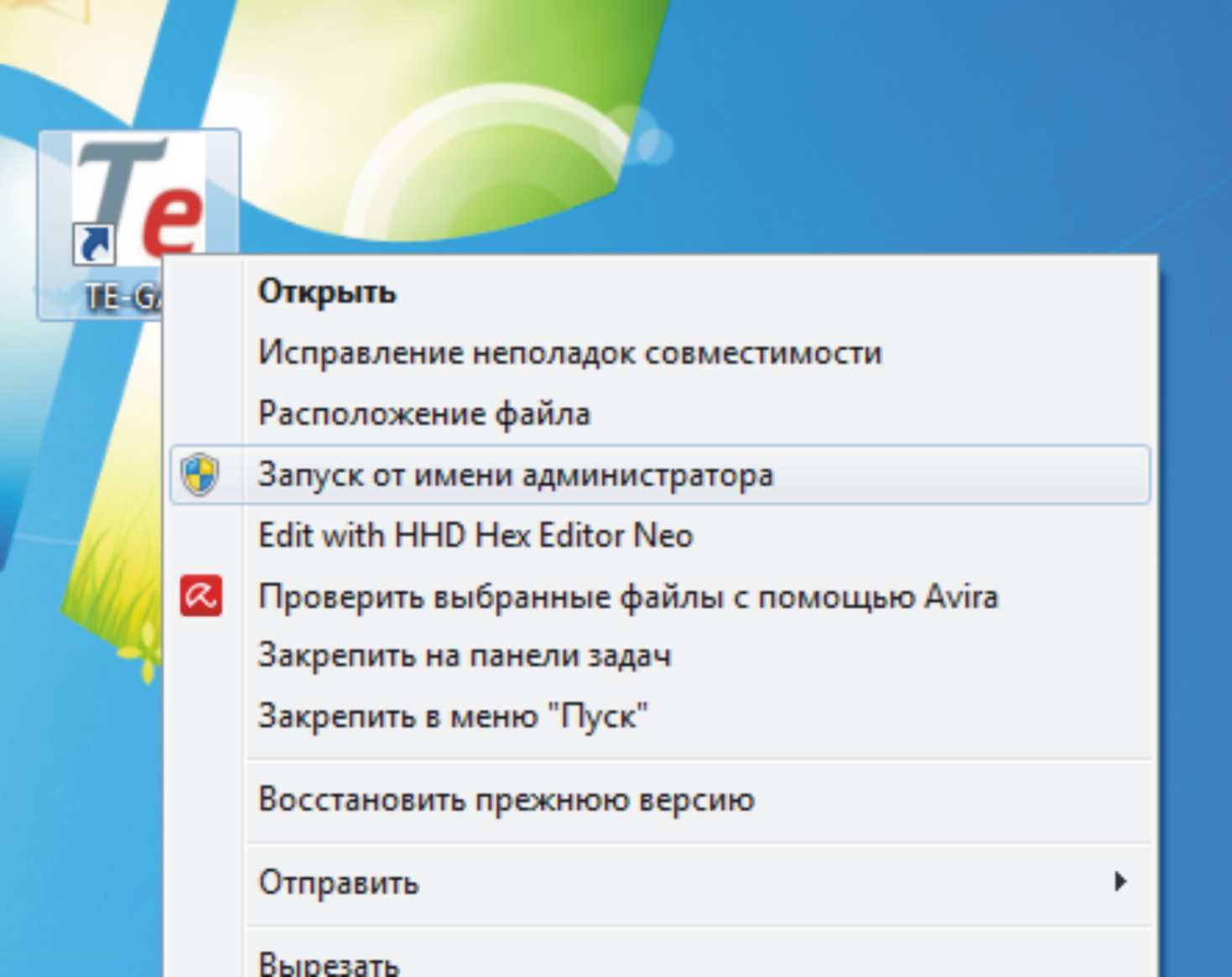
Иногда, во время запуска некоторых игр система сообщает что у пользователя нет разрешения на запуск. Тогда надо щёлкнуть правой кнопкой мыши по ярлыку и выбрать пункт «Запуск от имени администратора». Если это не сработало необходимо выключить UAC, проделав следующие действия:
- нажав кнопку «Пуск» перейти в «Панель управления», из неё — в «Учетные записи»;
- выбрать «Изменение параметров контроля учетных записей» (UAC);
- передвинуть ползунок вниз, до упора,и произвести перезагрузку.
Проверка драйверов после переустановки ОС
У Windows 7 есть интересная особенность — при переустановке вместо драйвера видеокарты, устанавливается стандартный WDDM-драйвер. Поэтому закончив переустановку нужно проверить наличие драйверов для видеокарты. При необходимости их можно скачать с официальных сайтов — NVIDIA или AMD.
Вирусы
Иногда бывает что ранее нормально работающие игры перестали запускаться. Виновны в этом проникшие на компьютер вирусы. Решается вопрос тотальным сканированием компьютера антивирусом. После окончания процедуры обнаруженные вирусы надо удалить, заражённые файлы по возможности излечить, почистить реестр и перезагрузить компьютер. Обычно после этого работоспособность игр восстанавливается.
Переполнение жёсткого диска
Если игры устанавливаются и запускаются нормально, но в процессе игры, даже на мощном компьютере, сильно тормозят, вплоть до зависания — значит жёсткий диск компьютера забит под завязку.
Конечно, очистку диска от ненужных файлов можно произвести вручную, но это долго и некачественно. Лучше установить программу CCleaner, которая тщательно очистит диск и реестр от мусора. После очистки нужно произвести дефрагментацию диска. При регулярном проведении этих процедур компьютер будет бодро и весело воспроизводить любимые игры.
Давайте рассмотрим остальные проблемы на видео.
На Windows 7. Кроме того, давайте изучим и варианты решения данной проблемы. Как правило, поправить ситуацию можно буквально за несколько минут. Или часов. Главное, что пользователи зачастую в состоянии сами понять и устранить причины подобного поведения ОС.
Нет совместимости
Начнем с вами разбираться, почему на Windows 7. Начнем, пожалуй, с самой распространенной проблемы. Она касается всех обладателей «семерочки». Очень часто у пользователей возникают неполадки с запуском при отсутствии так называемой совместимости игры.Дело все в том, что старые приложения приходится немного настраивать под современные и мощные машины.
Так, если не запускаются игры, ошибка состоит в том, что мы пробуем играть в слишком старомодные игрушки. Это вовсе не значит, что отныне нам запрещен доступ к ним. Ситуацию можно легко изменить.
Для этого кликните по ярлыку игрушки правой кнопкой мышки, а затем выберите «Свойства». Теперь перейдите в раздел «Совместимость», а затем выставите необходимый режим. Как правило, в настройках ставят совместимость с Windows 98. Подтвердите операцию и посмотрите, что выйдет. Проблема исчезла? Тогда можете благополучно играть.
Нет? Давайте смотреть возможные причины таких «капризов».
Старый «Директ»
Еще одна причина, почему игры не запускаются на Windows 7 — это старая версия так называемого DirectX. Это специальная программа, которая содержит набор библиотек, помогающих работе с графикой и операционной системой в целом.
Именно старые версии «Директа» способны вызвать огромные проблемы с установкой и сбои в работе приложений. К счастью, ситуация исправляется очень легко и просто. Особенно, когда пользователь решает установить себе какую-нибудь новую игрушку.
![]()
Речь идет о банальном обновлении DirectX. Можно найти последнюю версию во После скачивания и установки вы больше не будете думать, почему игры не запускаются на Windows 7. Кроме того, при инициализации новой игры программа-установщик предложит вам «Директа». Не стоит отказываться, если вы давно не работали с данным контентом — это сведет риск появления проблем с приложением к минимуму.
Так что после всех действий останется только перезагрузить компьютер. Без этого нет никаких гарантий на нормальную работу системы с приложениями. У вас все равно игры не запускаются? Что делать? Давайте попробуем разобраться в этом непростом деле.
Пиратка
Вот еще одна довольно популярная причина появления разнообразных глюков и неполадок в операционной системе — это наличие так называемой «пиратки». То есть вы не покупали себе Windows, а скачали и «взломали» ее.
В данной ситуации вам не стоит удивляться тому, что игры не запускаются. Что делать? Ответ прост — смените на лицензионную. Как правило, это обычно исправляет ситуацию.
Тем не менее не всем пользователям по вкусу подобный ход. Если вы не хотите покупать лицензию, то можете скачать просто другую версию Windows, а затем переустановить систему. Причем полностью. Перепишите все важные данные, а затем приступайте к делу. Несколько часов работы — и вы можете пробовать играть.
Как бы хорошо ситуация не складывалась бы, но далеко не всегда все так просто. Иногда глюки появляются даже на лицензионных операционных системах. При всем этом у пользователей стоят последние версии необходимых плагинов и приложений. В чем же еще может быть дело? Давайте попробуем разобраться.

Проблема с игрой
Что ж, многие пользователи, как правило, не особо любят покупать игрушки. Вместо этого они предпочитают скачивать их, патчить, взламывать и так далее. Вот вам и еще одна причина, по которой игры отказываются запускаться.
К сожалению, решить ситуацию быстро здесь не получится. Вам потребуется или купить лицензионную игру в магазине, или посмотреть специализированный форум по игре, где будут написаны возможные «баги» и варианты исправления ситуации. Можно, конечно же, скачать игрушку с другого сайта, но, скорее всего, эффекта от этого не будет.
Воздерживайтесь от взломанных игр на компьютере. С лицензионными версиями проблемы практически не возникают. В крайнем случае все ограничивается обновлением «Директа» с последующей перезагрузкой компьютера. Но есть и еще одна интересная «мелочь», мешающая работе приложений.
Проблема с «железом»
Если вы заметили, что у вас, к примеру, не запускается игра «Танки», или любая другая онлайн-игрушка, то имеет смысл проверить соответствие вашего ПК минимальным требованиям. В случаях, когда хоть какая-нибудь составляющая не подходит по параметрам, то вероятность появления сбоев — дело очевидное.
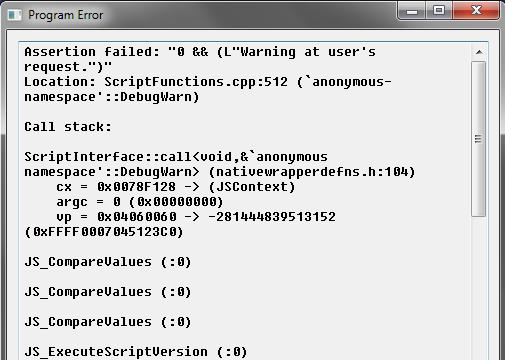
Исправляется ситуация относительно просто — заменой неподходящего «железа». Тогда после установки драйверов у вас все будет работать как положено. Как видите, самые распространенные причины появлении ошибок и сбоев мы рассмотрели.
Помимо перечисленных вариантов глюки могут быть вызваны вирусами. В этом случае придется сканировать систему, лечить ее, после чего чистить реестр и перезагружать «машину». После работы антивируса игры вновь запустятся.
Ситуация когда не работают игры (например minecraft (майнкрафт)) на компьютере, ноутбуке windows 7 или windows 8 знакома большинству игроманов. В чем причина.
К стандартным можно отнести несоответствие системным требованиям. Так если на упаковке написано, что игра для XP (старые), то 100% гарантии, что она заработает на windows 7 или виндовс 8.
Почему не работают игры на компьютере и ноутбуке
В целом за воспроизведение игры отвечает графический и звуковой адаптеры.
Их состояние (не нужны ли драйвера) можно увидеть в .
Чтобы долго не искать причины на компьютерах и ноутбуках (почему не работают) рекомендую .
Она бесплатна, быстро определит какие нужны драйвера, твики, библиотеки, платформы.
Если вдруг возникнет в них необходимость, то она вам предложит ссылки на скачивание.
Почему не работают игры на windows 7
Чтобы игры работали на windows 7 вам обязательно нужно установить все версии directx, начиная от 9.0c и заканчивая 11. Лучше всего с официального сайта Майкрософт.
Так же вам понадобиться скачать набор библиотек «visual basic». Многие написаны на этом языке и при их отсутствии работать не будут.
Не забывайте о патчах. Часто случается, что разработчики игру не доработали, а потом выпустили патч, для устранения неполадок. Скачать его можно на сайте создателей.
Почему не работают игры на windows 8
На windows 8 ситуация совсем другая. Если настройки – «по умолчанию», то большинство работать не будет.
Вам понадобиться включить NET Framework 3.5 (по умолчанию он отключен) и скачать некоторые dll компоненты.
Чтобы не искать их по отдельности скачайте и распакуйте каталог «xliveredist.msi». Он бесплатный. Сразу после этого 50% игр начнет работать.
Конечно это далеко не все ответы. Почему у меня не работает (перестала) игра на компе.
Есть причины сугубо индивидуальные и иногда разобраться в них рядовому пользователю очень тяжело.
Зачастую лучше переустановить полностью операционную систему и начать все с нуля. Надеюсь у вас до этого не дойдет.
Проблемой могут быть и видеокодеки. Скачайте дополнительно полный набор «K-Lite не дают» отсутствующие библиотеки DirectX и/или NET Framework . Это компоненты, которые необходимы для многих программ и игр.
Обновить недостающие компоненты можно с официального сайта Microsoft:
Скачать и установить DirectX можно по
.
Скачать и установить NET Framework можно по